Situs multi bahasa adalah situs web tunggal yang diproduksi ulang dalam lebih dari satu bahasa. Sebagian besar konten di situs sama tetapi di lokalkan untuk mencerminkan beberapa bahasa. Artikel ini membahas fitur variasi yang digunakan dalam proses menyetel dan mengelola situs multibahasa. Anda bisa menggunakan fitur ini di versi Microsoft SharePoint Server lebih lama dari SharePoint Server 2019.
Penting:
-
Pada bulan September 2018, layanan penerjemahan mesin telah diumumkan bahwa Layanan Penerjemahan Mesin akan mulai SharePoint untuk Microsoft 365 akan tetap didukung. Layanan ini akan menjadi tidak tersedia dan tidak didukung secara keseluruhan pada akhir Juli 2022.
-
API Server Terjemahan Mesin ditandai sebagai tidak berlaku dan tidak akan tersedia melalui CSOM SharePoint.
-
Semua contoh API Server Terjemahan Mesin yang sudah ada tidak akan lagi menampilkan fungsionalitas multibahasa di lingkungan Microsoft 365 Anda pada akhir Juli 2022.
-
Jika Anda menggunakan situs komunikasi modern di SharePoint, kami menyarankan agar Anda menggunakan fitur situs dan halaman multibahasa modernsebagai ganti variasi fitur Layanan Penerjemahan Mesin.
-
Alternativley, Anda bisa menggunakan API terjemahan Azure .
Di artikel ini
Terminologi
Sebelum menyiapkan situs web multi-bahasa, ada baiknya Anda memahami terminologi SharePoint tersebut. Tabel ini menentukan istilah kunci yang akan Anda temui dalam proses pengaturan dan manajemen variasi.
|
Istilah |
Definisi |
|---|---|
|
Variasi |
Contoh individual situs web yang di lokalkan dan/atau diterjemahkan untuk bahasa dan lokal tertentu. |
|
Beranda variasi |
URL dasar untuk semua variasi situs web Anda. Umumnya ditemukan di akar kumpulan situs, beranda variasi juga dapat menjadi subsitus dalam koleksi. Langkah ini mengarahkan pengunjung situs ke situs variasi yang sesuai berdasarkan pengaturan lokasi browser. |
|
Label variasi |
Catatan: Mulai September 2018, Anda tidak akan dapat menggunakan penerjemahan mesin ketika membuat label variasi SharePoint. Pasangan bahasa-lokal untuk situs variasi dan pengidentifikasi untuk situs variasi tingkat atas dan semua situs, konten, dan sebagainya, di bawah situs tingkat atas. Misalnya, label en-us berarti situs tersebut diterbitkan dalam bahasa Inggris dan ditampilkan kepada pengguna yang lokasinya, menurut pengaturan browser mereka, adalah Amerika Serikat. Sebaliknya, en-uk berarti situs tersebut diterbitkan dalam bahasa Inggris dan ditampilkan bagi pengguna yang pengaturan browsernya menunjukkan Inggris. Label disertakan dalam URL situs dan mungkin terlihat seperti ini: http://contoso.com/en-us. |
|
Situs variasi sumber |
Situs tempat konten ditulis dan diterbitkan. Dari sumber ini, semua variasi situs akan disalin. Begitu situs diidentifikasi sebagai sumber, situs tersebut tidak dapat diubah, dan tidak ada situs lain dalam kumpulan situs yang dapat ditetapkan sebagai sumber. |
|
Situs variasi target |
Situs yang menerima sebagian besar kontennya dari situs variasi sumber. Konten baru dapat dibuat di situs variasi target, tetapi konten tidak dibagikan dengan situs lain dan unik untuk situs tempat konten tersebut dibuat. |
|
Hierarki variasi |
Kumpulan lengkap situs variasi, termasuk sumber. |
|
Variasi halaman |
Menerbitkan halaman yang disimpan di pustaka Halaman situs variasi sumber dan target. |
|
Microsoft Translator |
Layanan yang digunakan oleh SharePoint penerjemahan mesin konten situs web. Halaman Microsoft Translator adalah widget halaman web yang memungkinkan Anda menerjemahkan halaman di situs web secara real-time. Pengguna dapat melihat halaman Anda dalam bahasa mereka sendiri tanpa harus masuk ke situs web terjemahan terpisah untuk berbagi halaman dengan orang lain dalam beberapa bahasa. |
|
XLIFF File |
Format berbasis XML standar yang didukung oleh berbagai alat lokal. |
Cara kerja variasi situs
Pada intinya, situs variasi adalah salinan terkelola dari situs web. Penulisan terjadi di situs sumber, situs di hierarki variasi Anda tempat semua orang lain disalin. Saat Anda menerbitkan situs sumber, semua halaman penerbitan dari pustaka Halaman direplikasi secara otomatis pada target dan diantrekan untuk penerjemahan dan penerbitan. Pustaka dokumen, daftar pengumuman, dan pustaka gambar juga direplikasi sebagai bagian dari proses variasi.
Situs variasi dibuat secara hierarkis dengan situs akar di bagian atas dan semua varian bahasa di bawahnya. Sumber dan target terletak satu tingkat di bawah akarnya. Berikut contohnya:
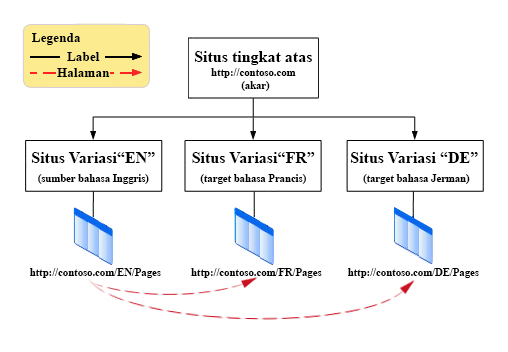
Fitur variasi adalah komponen dari infrastruktur penerbitan SharePoint , dan menggunakan templat situs penerbitan saat membuat situs. Namun, proses penerbitan konten yang sebenarnya, bergantung pada templat situs mana yang Anda pilih saat menyiapkan variasi Anda. Memilih Situs Penerbitan untuk variasi sumber berarti bahwa semua halaman pada sumber atau di bawahnya dalam hierarki situs harus diterbitkan sebelum direplikasi pada situs variasi target. Memilih Situs Penerbitan dengan Alur Kerja berarti halaman harus melalui alur kerja persetujuan sebelum direplikasi pada situs variasi target. Pekerjaan pengatur waktu variasi melakukan pekerjaan replikasi halaman yang disetujui dan diterbitkan untuk menargetkan situs, dan dimulai setelah hierarki situs dibuat.
Karena fitur variasi bergantung pada infrastruktur penerbitan dan templat situs penerbitan, Anda harus mengaktifkan penerbitan pada kumpulan situs Anda sebelum membuat label variasi atau hierarki situs.
Mengaktifkan penerbitan pada kumpulan situs
-
Dari akar kumpulan situs Anda, klik Pengaturan

-
Pada halaman Kumpulan Pengaturan, di bawah Administrasi Kumpulan Situs, klik Fitur kumpulan situs.
-
Gulir ke bawah SharePoint Infrastruktur Penerbitan Server, lalu klik Aktifkan.
Setelah penerbitan diaktifkan, Anda akan mengikuti proses empat langkah untuk menyetel variasi, sebagai berikut:
-
Tentukan bagaimana halaman diluncurkan untuk variasi situs.
-
Buat label untuk situs sumber dan target.
-
Membuat hierarki variasi.
-
Menulis dan menerbitkan.
Menentukan cara halaman diluncurkan ke situs
Anda mungkin ingin memberi pemikiran tentang bagaimana organisasi Anda akan menangani pembuatan situs otomatis, dan ingatlah bahwa Anda memiliki fleksibilitas dalam memutuskan konten apa yang akan diterbitkan dan kapan. Misalnya, katakanlah perusahaan Anda baru saja meluncurkan produk dan fitur baru dengan jelas di halaman beranda situs web Anda. Fitur ini juga harus ditampilkan di situs web semua anak perusahaan internasional Anda, tetapi karena produk tidak akan dirilis secara internasional selama beberapa bulan, Anda juga ingin pemilik situs di setiap anak perusahaan menahan konten hingga produk tersebut tersedia secara lokal. Dengan menyesuaikan pengaturan variasi, Anda dapat mengontrol bagaimana halaman baru, diperbarui, dan dihapus ditangani pada setiap situs variasi.
Mengonfigurasi pengaturan variasi
Catatan: Hanya administrator kumpulan situs yang bisa melakukan tindakan ini.
-
Dari akar kumpulan situs Anda, klik Tab Pengaturan

-
Pada halaman Kumpulan Pengaturan, di bawah Administrasi Kumpulan Situs, klik Variasi Pengaturan.
-
Di Perilaku Pembuatan Situs, Daftar, dan Halaman, pilih:
Buat Di Mana pun jika halaman baru harus disalin ke semua target.
-atau-Buat
Secara Selektif jika Anda ingin memilih target mana yang akan menerima halaman baru. -
Di Buat Ulang Halaman Target yang Dihapus, pilih:
Membuat ulang halaman target baru ketika halaman sumber diterbitkan ulang jika Anda ingin halaman baru menggantikan halaman yang telah dihapus.
-atau-Jangan
membuat ulang halaman target baru saat halaman sumber diterbitkan ulang jika Anda tidak ingin halaman baru menggantikan halaman yang telah dihapus. -
Di Komponen Web Perbarui Halaman Target, pilih:
Perbarui Komponen Web perubahan ke halaman target saat variasi pembaruan halaman sumber disebarkan jika Anda ingin perubahan komponen web pada sumber diperbarui pada target. Kustomisasi komponen web apa pun di target akan hilang.
-atau-Jangan
perbarui Komponen Web berubah untuk halaman target saat pembaruan halaman sumber variasi disebarkan jika Anda tidak ingin perubahan komponen web pada sumber diperbarui pada target. -
Di Pemberitahuan, pilih kotak centang untuk memberi tahu pemilik situs saat halaman atau pembaruan halaman baru tersedia.
-
Klik OK.
Membuat label untuk situs sumber dan target
Penting: Mulai September 2018, Anda tidak akan dapat menggunakan penerjemahan mesin saat membuat label variasi di SharePoint. Anda masih dapat membuat label variasi tetapi harus menggunakan metode lain untuk penerjemahan, sebaiknya Bing API terjemahan. Langkah-langkah berikut ini tidak akan tersedia dalam SharePoint. Langkah-langkah yang dimulai dengan Membuat variasi hierarki situs akan terus bekerja dengan label yang dibuat sebelum September 2018.
Label variasi adalah pasangan bahasa lokal untuk situs variasi, seperti en-us, de-de, atau fr-fr. Label ini disertakan dalam URL situs.
Label pertama yang perlu Anda buat adalah label sumber. Sumber adalah tempat anda menulis konten yang akan disalin ke situs target. Untuk situs multi-bahasa, Anda mungkin ingin menggunakan bahasa utama organisasi Anda sebagai label sumber.
Catatan: Hanya bisa ada satu label sumber, dan setelah Anda menentukan label sumber, Anda tidak bisa mengubahnya menjadi label sumber tanpa menghapus label sumber dan memutus semua hubungan target sumber yang sudah ada.
Membuat situs variasi sumber
Langkah berikutnya adalah membuat label target, satu untuk setiap varian bahasa dalam hierarki. Misalnya, jika ingin menerbitkan empat variasi bahasa situs (sumber dan tiga target), Anda akan membuat empat label, satu untuk setiap bahasa.
-
Dari akar kumpulan situs Anda, klik Tab Pengaturan

-
Pada halaman Kumpulan Pengaturan, di bawah Administrasi Kumpulan Situs, klik Label variasi.
-
Pada halaman Variasi Label, klik Label Baru.
-
Pada halaman Buat Label Variasi, di Bahasa Templat Situs, pilih bahasa yang akan digunakan dalam antarmuka pengguna multibahasa (MUI, Multilingual User Interface) situs sumber. Pilihannya didasarkan pada paket bahasa mana yang tersedia dengan langganan Microsoft 365 Anda. Paket bahasa hanya diperlukan jika Anda ingin menggunakan MUI untuk halaman administratif situs. Paket bahasa tidak diperlukan untuk variasi.
-
Di Locale, pilih pasangan bahasa dan lokal yang akan digunakan untuk situs ini. Lokal menentukan bahasa untuk semua konten yang dihasilkan pengguna; pemformatan untuk item seperti tanggal, waktu, dan mata uang; dan metode untuk mengalihkan pengguna dari situs akar, sesuai dengan pengaturan browser mereka.
-
Di Lokasi, ketikkan lokasi sumber dan target di dalam hierarki situs Anda. It will be at the top level of the site collection, just type a forward slash (/).
-
Pada Nama Label, pasangan bahasa-lokal dimasukkan untuk Anda berdasarkan lokal yang dipilih sebelumnya. Anda bisa mengedit informasi ini.
-
Dalam Deskripsi, ketikkan deskripsi untuk membantu pengguna memahami tujuan label. Misalnya, Anda dapat mengetik "bahasa Inggris."
-
Dalam Nama Tampilan, bahasa dan lokal dimasukkan untuk Anda berdasarkan lokal yang Anda pilih sebelumnya. Anda bisa mengedit informasi ini.
-
Di Templat Situs Penerbitan, pilih templat situs untuk digunakan untuk setiap situs variasi. Pilih Situs Penerbitan dengan Alur Kerja jika Anda ingin semua halaman melalui alur kerja persetujuan sebelum disalin ke situs variasi target. Pilih Situs Penerbitan jika alur kerja persetujuan tidak diperlukan. Semua halaman di sumber atau di bawahnya dalam hierarki situs harus diterbitkan sebelum dapat disalin ke situs variasi target.
-
Di Kontak Label, ketikkan alamat email orang-orang yang harus menerima pemberitahuan ketika situs variasi sumber dibuat.
-
Klik OK. Proses pembuatan sumber dimulai secara otomatis.
Membuat label variasi target
Tidak perlu membuat semua variasi target sekaligus. Bahkan, kami menyarankan agar Anda membuat konten pada sumber sebelum membuat label target. Kami juga menyarankan agar Anda membuat beberapa label target sebelum membuat hierarki situs.
-
Dari akar kumpulan situs Anda, klik Tab Pengaturan

-
Pada halaman Kumpulan Pengaturan, di bawah Administrasi Kumpulan Situs, klik Label variasi.
-
Pada halaman Variasi Label, klik Label Baru.
-
Dalam Bahasa Templat Situs, pilih bahasa yang akan digunakan di MUI situs sumber. Pilihan ini didasarkan pada paket bahasa yang terinstal. Paket bahasa hanya diperlukan jika Anda ingin menggunakan MUI untuk halaman administratif situs. Paket bahasa tidak diperlukan untuk variasi.
-
Di Locale, pilih pasangan bahasa dan lokal yang akan digunakan untuk situs ini. Lokal menentukan pemformatan untuk item seperti tanggal, waktu, dan mata uang, serta cara pengguna dialihkan dari situs akar, menurut pengaturan browser mereka.
-
Klik Lanjutkan.
-
Pada Nama Label, pasangan bahasa-lokal dimasukkan untuk Anda berdasarkan lokal yang dipilih sebelumnya. Anda bisa mengedit informasi ini.
-
Dalam Deskripsi, ketikkan deskripsi untuk membantu pengguna memahami tujuan label. Misalnya, Anda dapat mengetik "bahasa Inggris."
-
Dalam Nama Tampilan, bahasa dan lokal dimasukkan untuk Anda berdasarkan lokal yang Anda pilih sebelumnya. Anda bisa mengedit informasi ini.
-
Di Pembuatan Hierarki, pilih bagian sumber yang ingin Anda salin ke target baru ini:
-
Situs Penerbitan, Daftar dengan Variasi, dan Semua Halaman untuk membuat hierarki situs penerbitan dan semua halaman.
-
Situs Penerbitan Saja untuk membuat hierarki situs penerbitan saja.
-
Root Site Only to create a top-level site with no sites or pages.
-
Klik Lanjutkan.
-
Dalam Buat Paket Terjemahan, pilih apakah konten akan mengizinkan penerjemahan manusia pada target ini. Mengaktifkan opsi ini berarti bahwa konten akan di packaged ke dalam file XLIFF, yang diunduh ke komputer Anda sehingga bisa dikirim ke penerjemah untuk diproses. File XLIFF adalah format berbasis XML standar yang didukung oleh berbagai macam alat lokal.
-
Di Terjemahan Mesin, pilih apakah akan mengizinkan penerjemahan mesin di target ini. Mengaktifkan opsi ini berarti bahwa pengguna bisa meminta penerjemahan melalui Microsoft Translator pengguna.
-
Klik Lanjutkan.
-
Di Perilaku Pembaruan Halaman, pilih cara yang Anda inginkan agar halaman yang sudah ada diperbarui saat perubahan berasal dari sumber:
-
Pengguna dapat menyinkronkan pembaruan secara manual dari halaman variasi sumber untuk memungkinkan pemilik situs atau penulis konten membandingkan halaman yang diperbarui dengan halaman yang sudah ada dan menentukan perubahan mana yang harus diterima.
-
Perbarui halaman variasi target secara otomatis untuk mengirim versi draf halaman ke target.
-
Di Kontak Label, ketikkan alamat email orang-orang yang harus menerima pemberitahuan ketika situs variasi target dibuat.
-
Klik Lanjutkan.
-
Tinjau pengaturan label Anda, lalu klik Selesai.
Membuat variasi hierarki situs
Membuat variasi hierarki situs menyelesaikan dua tugas:
-
Sumber variasi terkait dan target satu sama lain dan dengan situs akar variasi.
-
Membuat situs dan halaman untuk setiap variasi bahasa.
Membuat variasi hierarki situs dapat menjadi sumber daya yang intensif, terutama jika Anda memiliki banyak variasi dalam hierarki Anda. Oleh karena itu, pembuatan hierarki ditangani sebagai bagian dari pekerjaan pengatur waktu massal yang berjalan kira-kira setiap jam. Anda dapat memantau perkembangan pekerjaan pengatur waktu dengan memeriksa log variasi.
Membuat hierarki
-
Dari akar kumpulan situs Anda, klik Tab Pengaturan

-
Pada halaman Kumpulan Pengaturan, di bawah Administrasi Kumpulan Situs, klik Label variasi.
-
Klik Buat Hierarki.
Periksa status dalam log variasi
-
Dari akar kumpulan situs Anda, klik Tab Pengaturan

-
Pada halaman Kumpulan Pengaturan, di bawah Administrasi Kumpulan Situs, klik Log variasi.
Menambahkan situs variasi baru ke hierarki situs yang sudah ada
Setelah Anda membuat variasi hierarki situs, Anda bisa menambahkan situs target baru kapan saja.
-
Dari akar kumpulan situs Anda, klik Tab Pengaturan

-
Pada halaman Kumpulan Pengaturan, di bawah Administrasi Kumpulan Situs, klik Label variasi.
-
Klik Label Baru, lalu buat label seperti yang dijelaskan di "Membuat label variasi target" di atas.
-
Ulangi langkah 1 dan 2 untuk setiap target baru, lalu klik Buat Hierarki.
Menulis dan menerbitkan
Setelah hierarki variasi dibuat, variasi baru dan opsi penerjemahan akan muncul di pita. Opsi yang tepat tersedia bergantung pada apakah Anda sedang bekerja di situs sumber atau target.
Opsi pita situs sumber
Pada tab Terbitkan di pita di situs sumber, Anda akan melihat grup baru yang disebut Variasi. Di sini Anda akan menemukan dua tombol yang mengontrol cara distribusi pembaruan konten ke situs target.
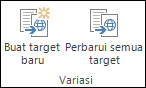
|
Tombol |
Deskripsi |
|---|---|
|
Buat target baru |
Menetapkan hubungan antara sumber dan target. Target menerima salinan halaman sumber dan setiap pembaruan di masa mendatang untuk halaman sumber. |
|
Perbarui semua target |
Menyalin versi sumber saat ini ke semua target yang ada. Halaman tetap sebagai draf yang tidak dipublikasikan hingga pemilik situs atau penulis variasi menerbitkannya. |
Perbarui semua target
-
Dari situs sumber, telusuri ke halaman baru atau yang diperbarui. (Halaman harus diterbitkan atau disetujui oleh alur kerja persetujuan sebelum dapat disalin ke target.)
-
Pada tab Terbitkan , dalam grup Variasi, klik Perbarui semua target. Perhatikan bahwa konten hanya bisa disalin dari sumber ke target dan bukan dari target ke target.
Menentukan target mana yang harus menerima pembaruan
-
Dari situs sumber, telusuri ke halaman baru atau yang diperbarui. (Halaman harus diterbitkan atau disetujui melalui alur kerja persetujuan sebelum dapat disalin ke target.)
-
Pada tab Terbitkan , dalam grup Variasi, klik Buat target baru.
-
Di halaman Buat Variasi, pilih kotak centang di samping setiap target yang akan menerima konten. Untuk mengirim konten ke semua target yang tersedia, pilih kotak centang di samping Label. Perhatikan bahwa konten hanya bisa disalin dari sumber ke target dan bukan dari target ke target.
-
Klik Lanjutkan.

Opsi pita situs target
Pemilik situs target menerima pemberitahuan ketika konten baru datang dari sumber. Pemberitahuan berada di bagian atas halaman yang terpengaruh dan menyertakan link yang membawa mereka ke sumber sehingga mereka bisa meninjau luas perubahan dan menentukan apakah menerima atau menolaknya. Jumlah leeway untuk menerima dan/atau menolak konten baru dan yang diperbarui tergantung pada bagaimana pengaturan variasi dikonfigurasi oleh administrator kumpulan situs.
Pita di setiap situs target menyertakan tab Variasi yang sama seperti yang diperlihatkan di bawah ini:
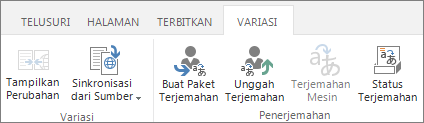
Tab ini membantu Anda meninjau konten yang diterima dari sumber dan menyiapkannya untuk penerjemahan manusia atau mesin. Masing-masing tombol dijelaskan dalam tabel berikut ini.
|
Tombol |
Penjelasan |
|---|---|
|
Menampilkan Perubahan |
Membandingkan konten sumber yang baru saja disalin dengan terjemahan saat ini di situs target. Untuk menentukan lingkup perubahan, klik Tampilkan Perubahan setiap kali Anda menerima konten baru dari sumber. Jika perubahan minimal, Anda mungkin memilih untuk mengabaikannya atau membuatnya dengan tangan. |
|
Sinkronkan dari Sumber |
Menyediakan dua opsi:
|
|
Buat Paket Penerjemahan |
Mengekspor halaman saat ini sebagai file XLIFF di komputer Anda, dan memberitahu orang-orang yang Anda tetapkan bahwa file itu sudah siap untuk dijemahkan. File XLIFF memiliki ekstensi .xlf. Fitur ini diaktifkan atau dinonaktifkan selama pembuatan label variasi. |
|
Upload Terjemahan |
Memungkinkan Anda mengunggah file XLIFF yang diterjemahkan dan meninjau perubahannya. Fitur ini diaktifkan atau dinonaktifkan selama pembuatan label variasi. |
|
Terjemahan Mesin |
Menggunakan Microsoft Translator terjemahan secara real-time, jika diaktifkan. Fitur ini diaktifkan atau dinonaktifkan selama pembuatan label variasi. |
|
Status Penerjemahan |
Log aktivitas penerjemahan, termasuk penerjemahan manusia dan mesin. |
Menampilkan perubahan dari sumber
-
Telusuri ke halaman yang baru saja diterima dari sumber.
-
Di pemberitahuan di bagian atas halaman atau pada tab Variasi , klik Tampilkan Perubahan.
Jendela baru terbuka dengan laporan yang menyoroti perbedaan antara sumber yang paling terakhir disinkronkan dan sumber saat ini.
Menerima perubahan dari sumber
-
Telusuri ke halaman yang baru saja diterima dari sumber.
-
Pada tab Variasi , klik Sinkronkan dari Sumber.
Halaman yang sudah ada diganti dengan halaman yang diterima dari sumber. -
Bila Anda puas dengan perubahan itu, terbitkan halaman.
Menolak perubahan dari sumber
-
Telusuri ke halaman yang baru saja diterima dari sumber.
-
Pada tab Variasi , klik Atur sebagai Saat Ini. Halaman yang sudah ada tetap seperti saat ini.
Mengemas halaman untuk penerjemahan
-
Telusuri halaman yang kontennya ingin Anda terjemahkan.
-
Pada tab Variasi , klik Buat Paket Terjemahan.
-
Masukkan alamat email semua orang yang harus diberi tahu ketika konten sudah siap untuk dijemahkan. Setiap penerima akan mendapatkan email yang berisi tautan ke paket penerjemahan.
Upload paket terjemahan
-
Telusuri ke halaman yang baru saja diterjemahkan.
-
Pada tab Variasi, klik Upload Terjemahan.
-
Telusuri ke pustaka SharePoint lokasi lain di komputer atau SharePoint tempat file XLIFF yang diterjemahkan disimpan.
-
Opsional: Untuk tujuan pelacakan, masukkan nama perusahaan yang melakukan penerjemahan tersebut.
-
Bila Anda puas dengan terjemahan itu, terbitkan halaman.
Mengirimkan halaman untuk penerjemahan mesin
-
Telusuri halaman yang kontennya ingin Anda terjemahkan.
-
Pada tab Variasi , klik Terjemahkan Mesin.
Halaman di-refresh dengan konten yang diterjemahkan. -
Bila Anda puas dengan terjemahan itu, terbitkan halaman.
Memeriksa status penerjemahan
-
Telusuri halaman yang kontennya sedang diterjemahkan.
-
Pada tab Variasi , klik Status Terjemahan.
-
Meninjau log status penerjemahan.
Variasi daftar
Variasi daftar mirip dengan variasi halaman, dengan satu pengecualian: Hanya daftar lengkap, dan bukan item daftar individual, bisa direplikasi ke situs target.
Menentukan target mana yang harus menerima pembaruan daftar
-
Dari situs sumber, telusuri ke daftar baru atau yang diperbarui.
-
Pada tab Variasi, klik Pengaturan.
-
Di halaman Buat Variasi, pilih kotak centang di samping setiap situs target yang akan menerima daftar. Untuk mengirim daftar ke semua target yang tersedia, pilih kotak centang di samping Label.
-
Klik Lanjutkan.










